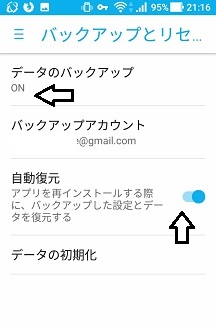
現在使用している旧楽天モバイルで購入していた「ASUS ZenFone Max」はAndroid7のままでバージョンUP出来ない状態でいました。
Android7のサポートも切れるし旧楽天モバイルもいつまで使えるか分からないためにAndroid11の最新版にデーター移行しようとGoogleバックアップ機能を使ってバックアップからの復元を利用しようとしました。
-

-
AQUOS sense3は楽天モバイルで使えない?実は使える開通手順と注意点
シャープのスマホ「AQUOS sense(アクオス センス)」にはシリーズが沢山あります。 更にAQUOSにはbasicからlittleなど様々な規格もありますので分かりづらいですね。 ...
続きを見る
※Android OS標準で搭載されているGoogleのデーターを引き継ぐためのバックアップ機能
お使いのスマートフォンのコンテンツ、データ、設定は、Google アカウントにバックアップできます。バックアップした情報は、元のスマートフォンや他の Android スマートフォンに復元できます。
引用:Android デバイスのデータをバックアップ、復元する
なんといってもアプリが復元されるのが最高です。
しかし・・・旧スマホのデーターをGoogleバックアップができないことが判明。
設定→システム→バックアップ→「自動バックアップ」をオンにしていても
一切何も表示されません。
2日間色々調べたり施行したりしてもダメで
Androidのバージョンが古いからだと諦めていたところやっと原因が判明
原因は「バックアップする時のネット接続条件や環境」でした。
結論から先に申し上げると、
本機自体のモバイル通信(私の場合は楽天モバイル)での接続はNGで更に充電中という2つの条件が必要だったのです。
ポイント
- 外部とのWiFi接続以外はバックアップは不可
- 充電中のみバックアップされる
Googleの公式サイトにも記載がありましたが見落としていました。
実際にGoogleバックアップでAndroidスマホのデーター乗り換えができた手順なども紹介していきます。

通常の紹介と違い1000ポイント高くて再契約も対象です
Android「今すぐバックアップ」ができない2つの原因
古いAndroid7ではGoogleバックアップができないとばかり諦めていました。
しかし色々と調べていくうちにバックアップの表示がでないのは2つのスマホの条件によるものだと判明しました。
その原因は2つ
バックアップできない原因
- WiFi接続
- 充電
この条件が揃わない限りGoogleバックアップはできません。
また
Googleの公式サイトでは
「Android 10 未満の機種ではGoogleバックアップはできない」
と表記されていますが 実際はAndroid7のスマホでもGoogleバックアップできました。
新しい Android デバイスに切り替える
今までお使いのデバイスから新しい Android デバイスにデータを移行できます。また、データを移行せずに新しい Android デバイスを使い始めることも可能です。
重要:
この手順の一部は、Android 10 以降でのみ動作します。お使いの Android のバージョンをご確認ください。
引用:Androidヘルプ「新しい Android スマートフォンに切り替える」
Google公式サイトの「準備する」項目に下記の表記があります。
準備する
両方のデバイスを充電します。
PIN、パターン、またはパスワードで以前のデバイスのロックを解除できることを確認します。
以前のデバイスで、次の操作を行います。
Google アカウントでログインします。
Google アカウントをお持ちかどうかを確認するには、お使いのメールアドレスをこちらに入力してください。
Google アカウントをお持ちでない場合は、Google アカウントを作成してください。
データをバックアップします。詳しくは、Android デバイスのデータをバックアップ、復元するをご覧ください。
Wi-Fi に接続していることを確認します。
引用:Androidヘルプ「新しい Android スマートフォンに切り替える」
ここにはっきりと下記の2項目の記載があります。
- 両方のデバイスを充電します。
- Wi-Fi に接続していることを確認します。
ちなみにGoogleの重要事項で「この手順の一部は、Android 10 以降でのみ動作します。」とありますが実際はAndroid7でも正常にバックアップが実行されて確認ができましたので、その時の条件を下記に記載しておきます。
Android Googleバックアップができた条件
- 両方のスマートフォンを充電
- 前のスマートフォンのロックを解除
- Google アカウントを使用してログイン
- データを同期
- Wi-Fi 接続していることを確認
参照:Androidヘルプ「新しい Android スマートフォンに切り替える」
この公式サイトでも「充電とWi-Fiに接続」がやはり必須条件となっています。
本当に、全くっといっていいほど、この条件は全く知りませんでした。
細かい詳細などがなかなか見つからないし記載されていません。
これじゃ分からない筈です。(笑)
そもそもWiFiでつないで充電中という状況下になることは普段の生活下でもまれだと思います。
更に
自宅に他社通信のスマホが2台以上または光通信などのスマホ以外の他社ネット環境がないと無理な話です。
Googleバックアップの条件が厳しすぎます。(笑)
Android「今すぐバックアップできない」の解決方法

結論から申し上げると Wi-Fiでスマホと繋げて充電したいたら知らぬ間にバックアップができるようになっていました。
手順
旧スマホ(Android7)を充電
↓
旧スマホ(旧楽天モバイル)を新スマホ(楽天モバイル)の回線にWi-Fi接続※1
↓
数時間後、旧スマホの設定のバックアップに「今すぐバックアップしますか」の表記
↓
旧スマホで「今すぐバックアップ」を実行
※1:新スマホのテザリングを設定(ID・PW)してON、旧スマホのデジタル通信をOFF・Wi-FiをONして新スマホのID・PWを入力して接
他の人のブログをみるとスマホの画面にGoogleバックアップの下に「今すぐバックアックをする」と自分の機種名が表示されている。
自分のスマホには「今すぐバックアックをする」がそもそも表示されてない・・・
時間も問題かとも思って数時間待機・・それでも表示されない???
結局は先の原因の通りで「充電とWi-Fi接続」の2つの条件で単純明快でした。
私は旧楽天モバイルと新楽天モバイル・アンリミットの2台持ちでしたので
1台のテザリングにつなげてWiFIで繋げる状態いして更に充電コードで1日中充電しておりました。
すると
いつのタイミングで表示されるようになったのかわかりませんが
午後の3時ごろに見てみるとあの「今すぐバックアップしますか」の表示が出ているではありませんか!
すぐさま
バックアップしたい項目を選んで「今すぐバックアップをする」をクリックしして無事バックアップが成功しました。
手順としては公式サイトの記載通りで「スマートフォンのデータを自動的にバックアップする」には
メモ
- スマホの「設定」を選択
- 「バックアップ」を選択
※初めての自動バックアップを設定は「Google One バックアップ」 をONにして手順に沿って操作 - 「今すぐバックアップ」を選択
参照:Android デバイスのデータをバックアップ、復元する
バックアップのデーターについての心配もおありでしょうが、暗号化されているので安心です。
バックアップ データが Google にアップロードされると、Google アカウントのパスワードを使って暗号化されます。一部のデータについては、お使いのスマートフォンの画面ロック用の PIN、パターン、またはパスワードも暗号化に使用されます。
引用:Googleバックアップ
Androidでバックアップしたデータや設定を復元する手順
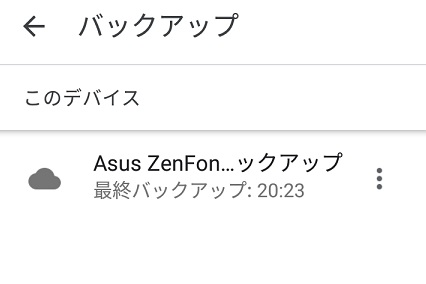
新しく購入したスマホの初期設定で以前使用の Google アカウントを登録するとバックアップしたデータやアプリ等が復元されます。
公式サイトにも記載されています。
セットアップしたスマートフォンに Google アカウントを追加すると、その Google アカウントを使って以前バックアップしておいたデータや設定がスマートフォンに復元されます。
バックアップしたアカウントを、リセット後のスマートフォンに復元するには、画面に表示される手順に沿って操作します。詳しくは、デバイスのメーカーにお問い合わせください。
写真と動画はすでに Google フォトに保存されています。なお、バックアップしたその他のデータは、新しいスマートフォンを初めてセットアップする際や、出荷時の設定にリセットした後に復元できます。セットアップ時に、画面に表示される手順に沿ってデータを復元します。
復元には 24 時間ほどかかることがあります。
引用:Android デバイスのデータをバックアップ、復元する
GoogleバックアップはGoogleドライブにアプリを含む10種類以上のデーターが保存されます
- 連絡先
- Google カレンダーの予定と設定
- SMS テキスト メッセージ(MMS は除く)
- Wi-Fi ネットワークとパスワード
- 壁紙
- Gmail の設定
- アプリ
- ディスプレイ設定(明るさ、スリープ)
- 言語と入力の設定
- 日付と時刻
- Google 以外のアプリの設定とデータ(アプリによって異なります)
写真や動画については
Googleフォトライブラリを設定すれば自動的にバックアップされます。
本当に今までのデーター移行は本当に面倒で手作業でした。
電話帳やメールアドレスそして写真や動画。最後にアプリのインストールこれが本当に手間でした。
プレイストアから1つ1つアプリをDLしてIDとPASSで再ログイン本当に面倒でしたがGoogleバックアップだと直ぐに旧スマホから新規スマホにアプリが一発で復元できます。
アプリが一括でDLされるので本当に助かります。
更にGoogleパスワードも同期しておけば面倒なIDやPASSなどを入力しなくても簡単にアクセスもできます。
【まとめ】Androidスマホ乗り換え「Googleバックアップ」は注意
- Android10以下でもGoogleバックアップはできた
- 「今すぐバックアップ」はWi-Fi・充電の2つの条件下が必須
Android10でしかバックアップはできないと聞いてましたが実際は、Android7でもバックアップはできました。
Googleバックアップは自動で実施される環境作りから始めます。
この条件下で実施しない限り「今すぐバックアップ」の表示はあらわれません。
ポイント
- バックアップしたい旧スマホのデジタル通信を遮断
- 旧スマホのWiFiで他通信と接続(自宅の光通信など)
- ケーブルを繋いで充電する
スマホの「設定」→[システム] →「 バックアップをする」をONにして一日WiFiでスマホを繋いで充電していれば
どのタイミングかは分かりませんが「今すぐバックアップ」という表示がでてきます。
夜間もしくは休日などスマホを持ち歩かない時間帯に設置しておきましょう。
しばらくすると「今すぐバックアップ」がクリックされるようになっています。
「今すぐバックアップをする」という表示が出たら
バックアップしたい項目を選んでバックアックを行いましょう。
後は新しいスマホに同じGoogleアカウントを設定して復元するだけです。
詳しくはGoogle公式サイトへ
下記の記事では他社のスマホ端末に乗り換えした手順を詳しく解説しています。
-

-
AQUOS sense3は楽天モバイルで使えない?実は使える開通手順と注意点
シャープのスマホ「AQUOS sense(アクオス センス)」にはシリーズが沢山あります。 更にAQUOSにはbasicからlittleなど様々な規格もありますので分かりづらいですね。 ...
続きを見る
-

-
楽天モバイル Androidで手動でAPN設定する手順と注意点「AQUOS sense3 basic」編
楽天モバイルで販売している機種はいちいちAPN接続設定などしなくてSIMをセットするだけで何もしなくても自動で接続設定されてしまいます。 APNとは? 更に当然ですが楽天リ ...
続きを見る

